Videkoosolekud ja veebikohtumised on saanud oluliseks suhtlusvormiks. Üks tööriist, mis siin erilist esiletõstmist vääriv on Vidyo. Vidyo abil saad läbi viia videokoosolekuid kõrge kvaliteediga ning samal ajal kasu saada erinevatest funktsioonidest ja valikutest, mis aitavad Sul saada parimat tulemust oma videokoosolekutest. Selles õpetuses näitan Sulle, kuidas saad Vidyo efektiivselt kasutada oma videokoosolekute optimeerimiseks.
Olulisemad teadmised
- Vidyo pakub kasutajasõbralikku liidest, mis võimaldab Sul kiiresti luua ja redigeerida kõrgekvaliteetseid videoid.
- Põhilised sammud hõlmavad video üleslaadimist, formaadi valimist, šabloonide kasutamist ja sisu redigeerimist.
- Lisaks sellele on Vidyo ideaalne platvormide nagu YouTube või Instagram sisu atraktiivseteks lühivideodeks muundamiseks.
Samm-sammult juhend
Vidyo optimaalselt kasutamiseks järgi neid samme:
Samm 1: Sisselogimine ja algus
Alustuseks pead sisse logima Vidyo platvormile. Mine Vidyo veebisaidile ja logi sisse oma Google'i kontoga. Pärast sisselogimist suunatakse Sind Vidyo töölauda.
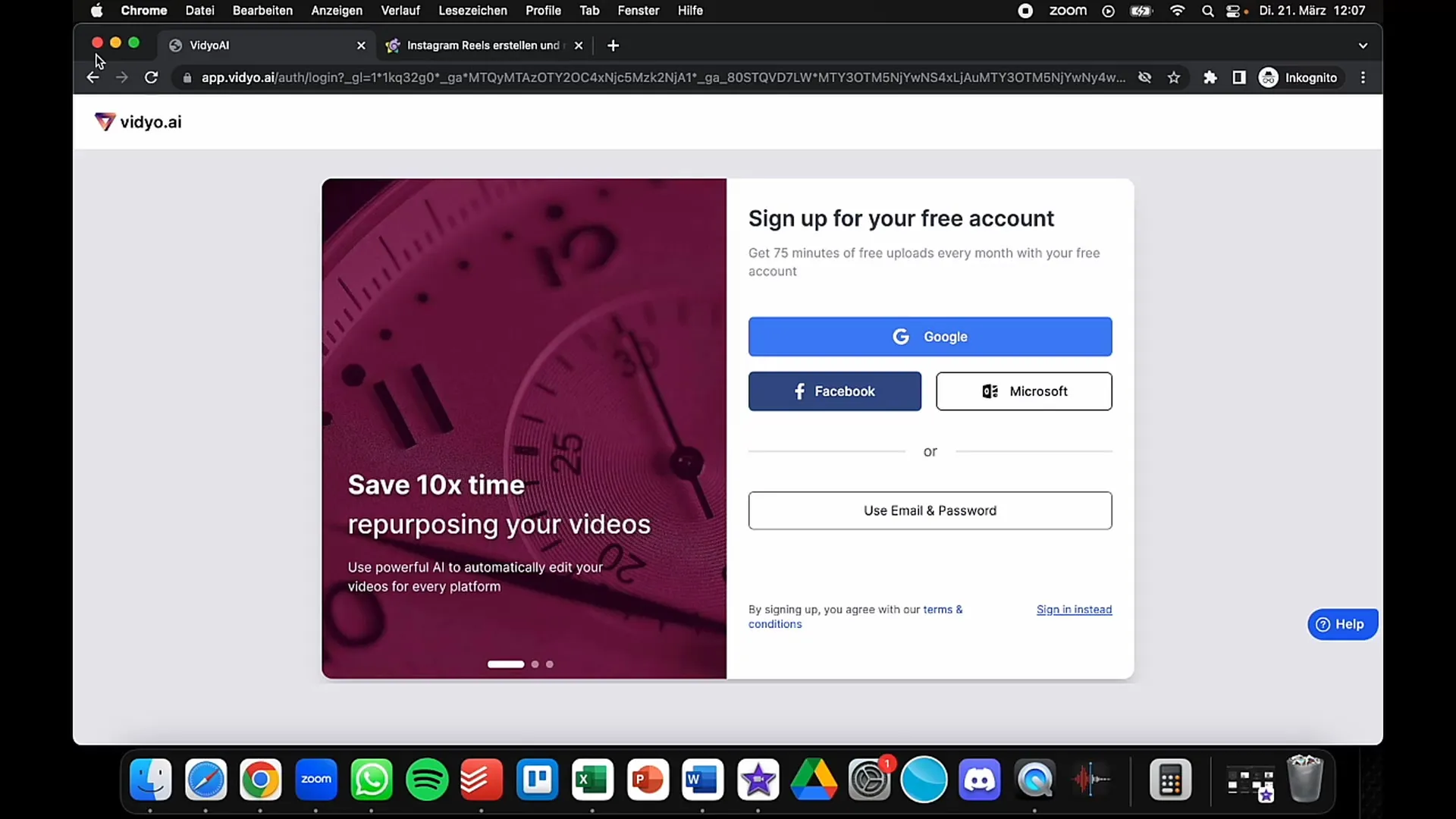
Samm 2: Video valimine
Kui oled töölaual, siis järgmine samm on valida video, mida soovid redigeerida. Saad video otse YouTube'ist üle võtta, kopeerides selle lingi. Näiteks võib see olla video, mis sisaldab raha teenimise näpunäiteid - pead ainult vastava lingi kopeerima.
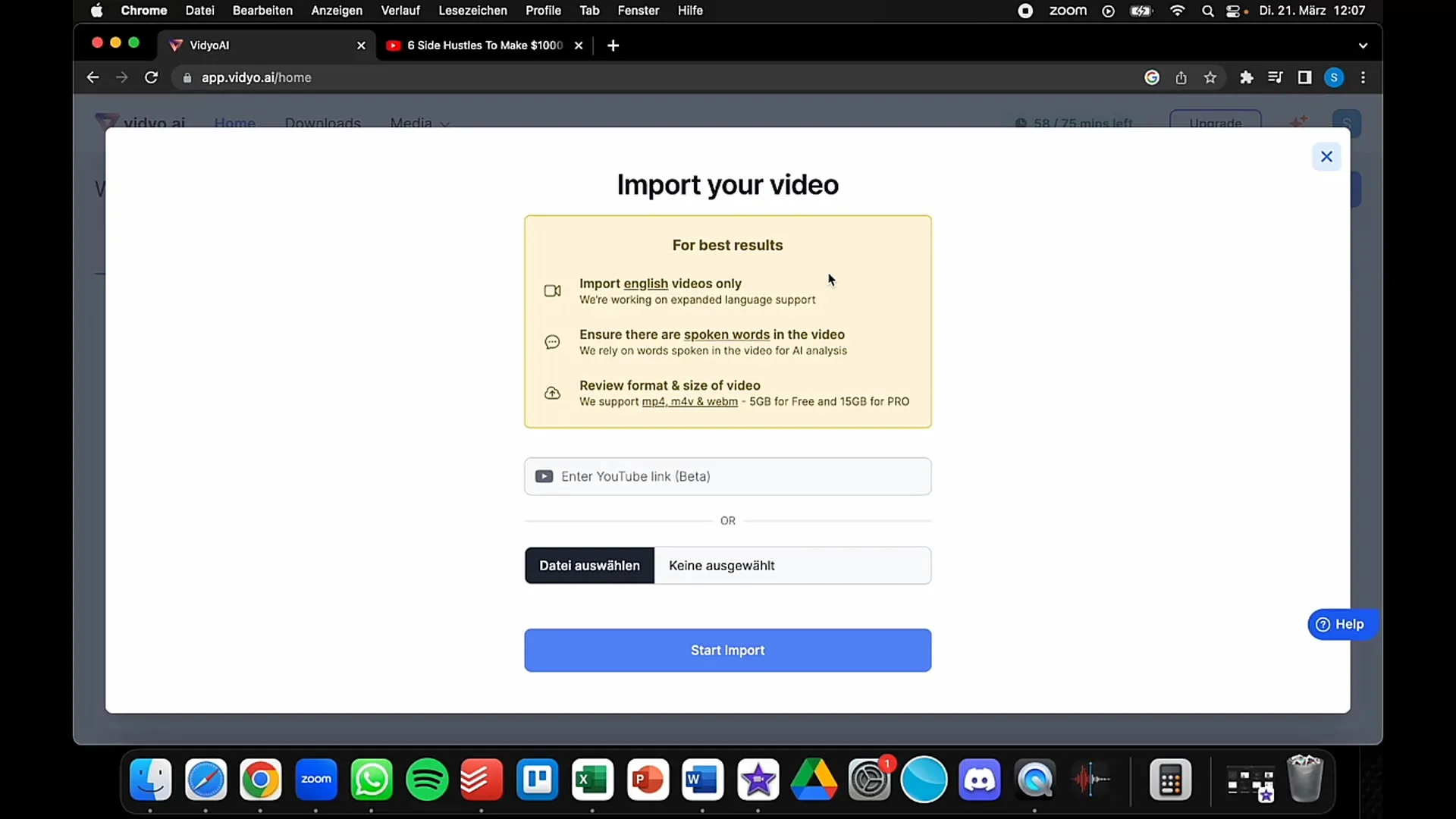
Samm 3: Video importimine
Kui Sul on link olemas, mine valiku "Laadi fail üles" juurde ja lisa link vastavasse välja. Järgi, et valiksid ingliskeelse versiooni, kuna hetkel toetab Vidyo ainult ingliskeelseid videosid. Kliki "Impordi".
Samm 4: Formaadi valimine
Pärast video importimist on aeg valida soovitud formaat. Kas soovid videosid vormindada platvormidele nagu TikTok, Instagram Reels või YouTube? Vali sobiv formaat ja klõpsa "Jätka".
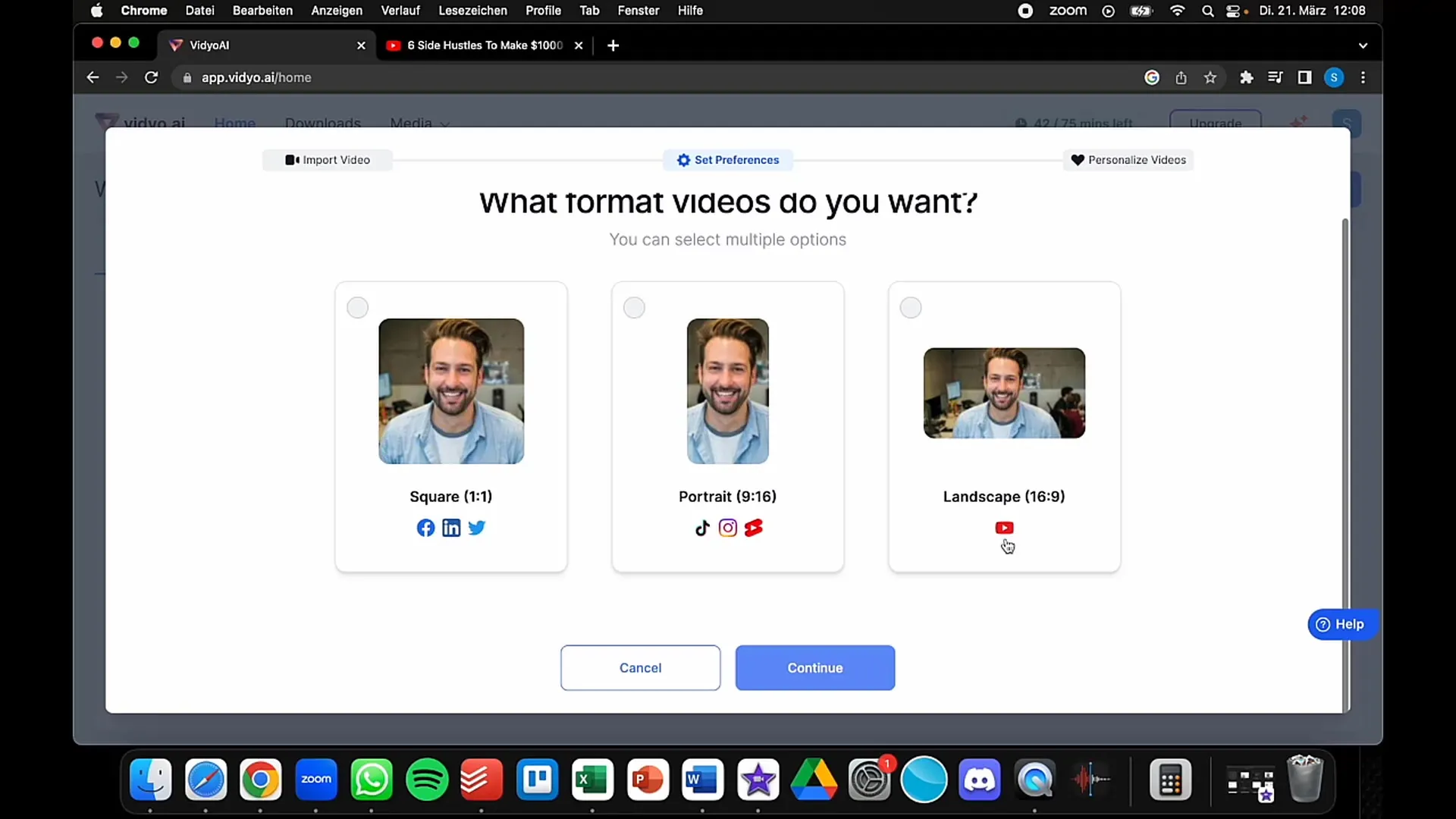
Samm 5: Šabloonide valimine
Vidyo pakub erinevaid šabloone, mis mõjutavad Sinu video välimust. Vali šabloonid, mis Sulle meeldivad. Saad suunata ja kombineerida mitmeid valikuid, et saavutada kaunis disain.
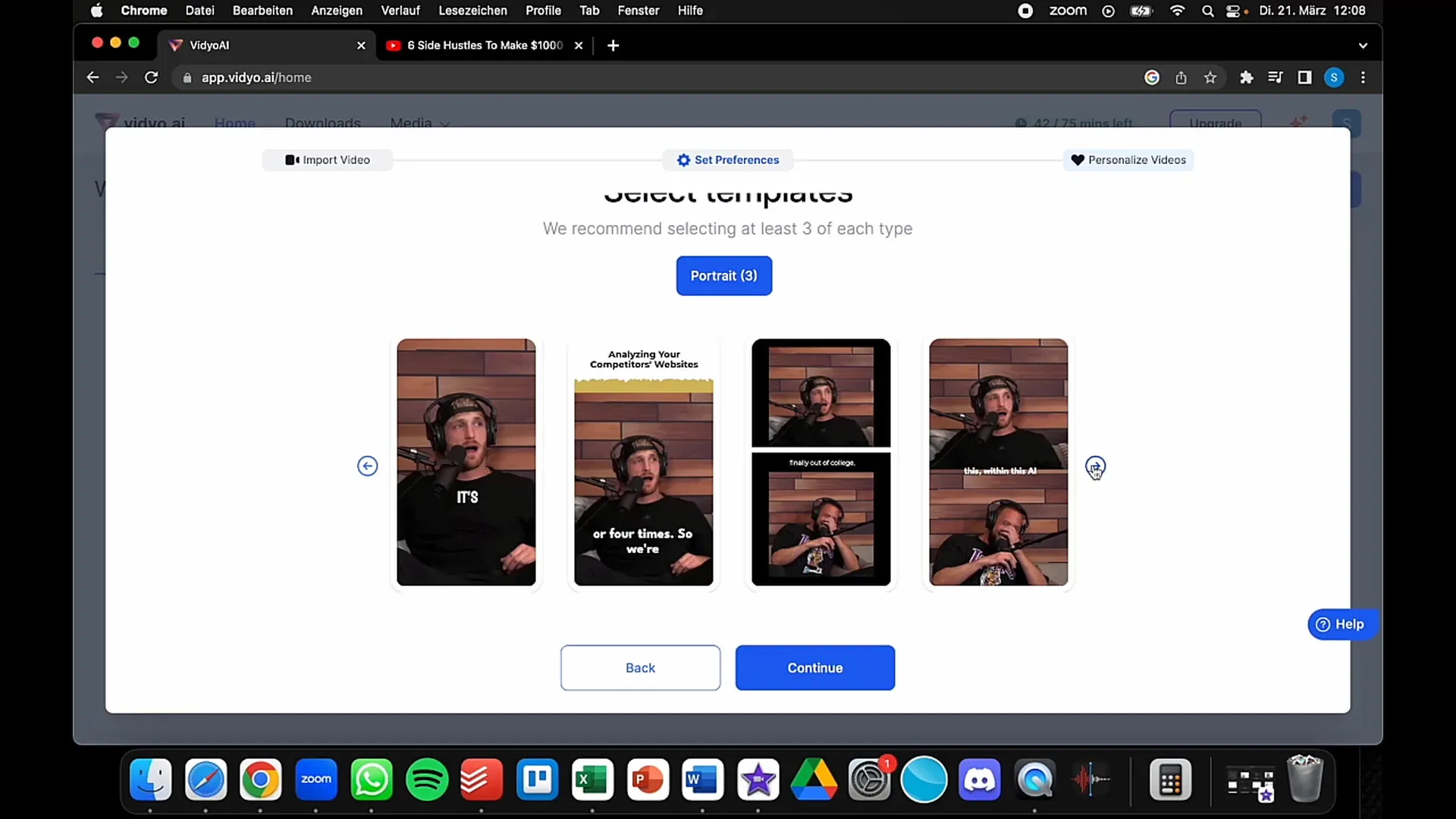
Samm 6: Profiili lisamine
Saad lisada oma sotsiaalmeedia käsitleid, et vaatajad teaksid, kust Sind jälgida. Näiteks võid sisestada oma Instagrami või TikTok'i käsitlehe. See suurendab Sinu kanalite nähtavust.
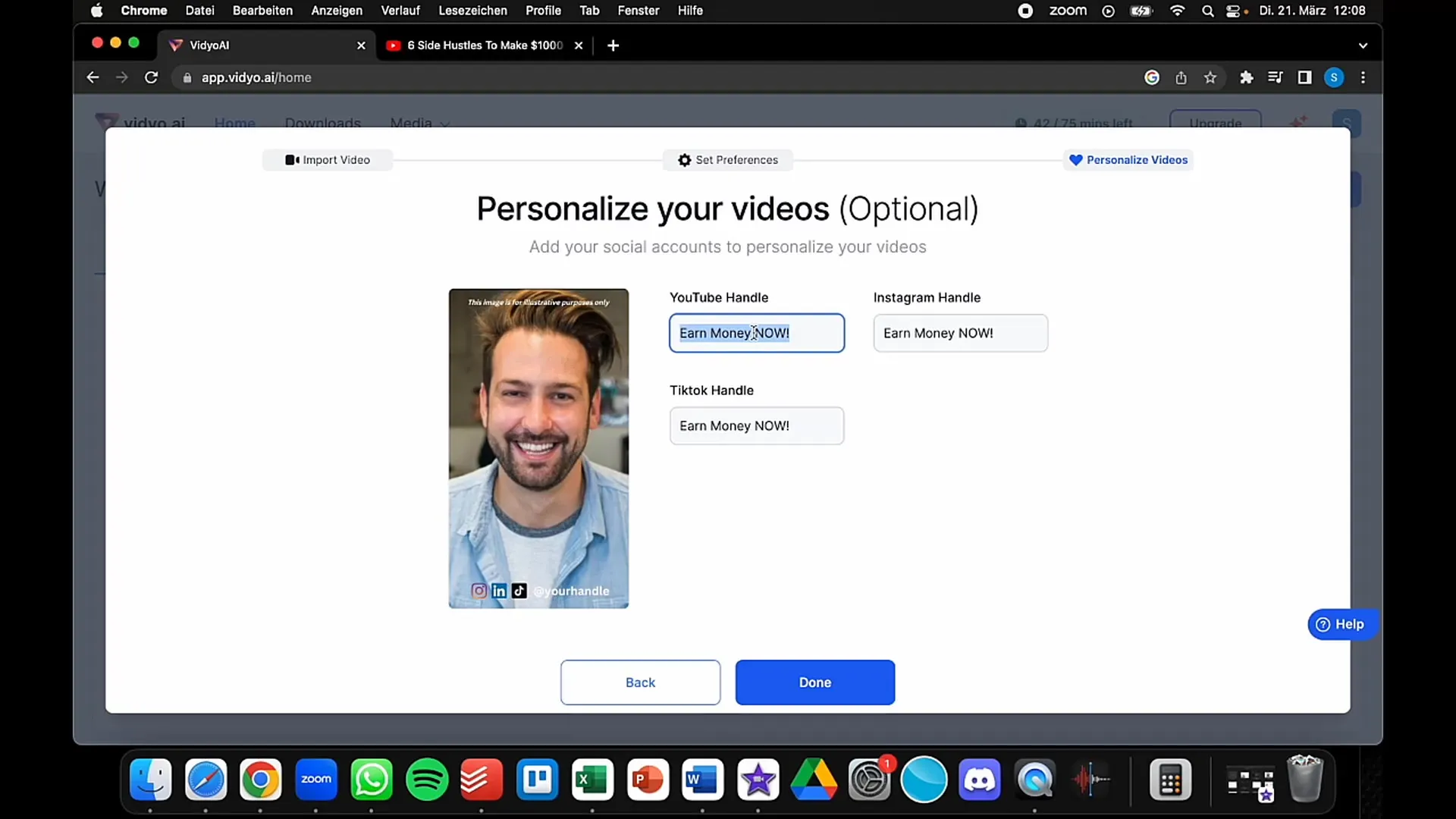
Samm 7: Vaata klippe üle
Kui oled sisestanud kõik vajalikud andmed, vali "Vaata klippe üle" valik. Siin näed, kuidas näeb Sinu video pärast redigeerimist välja. Tööriist on juba olulised videoklipid eraldanud ja kokku võtnud.
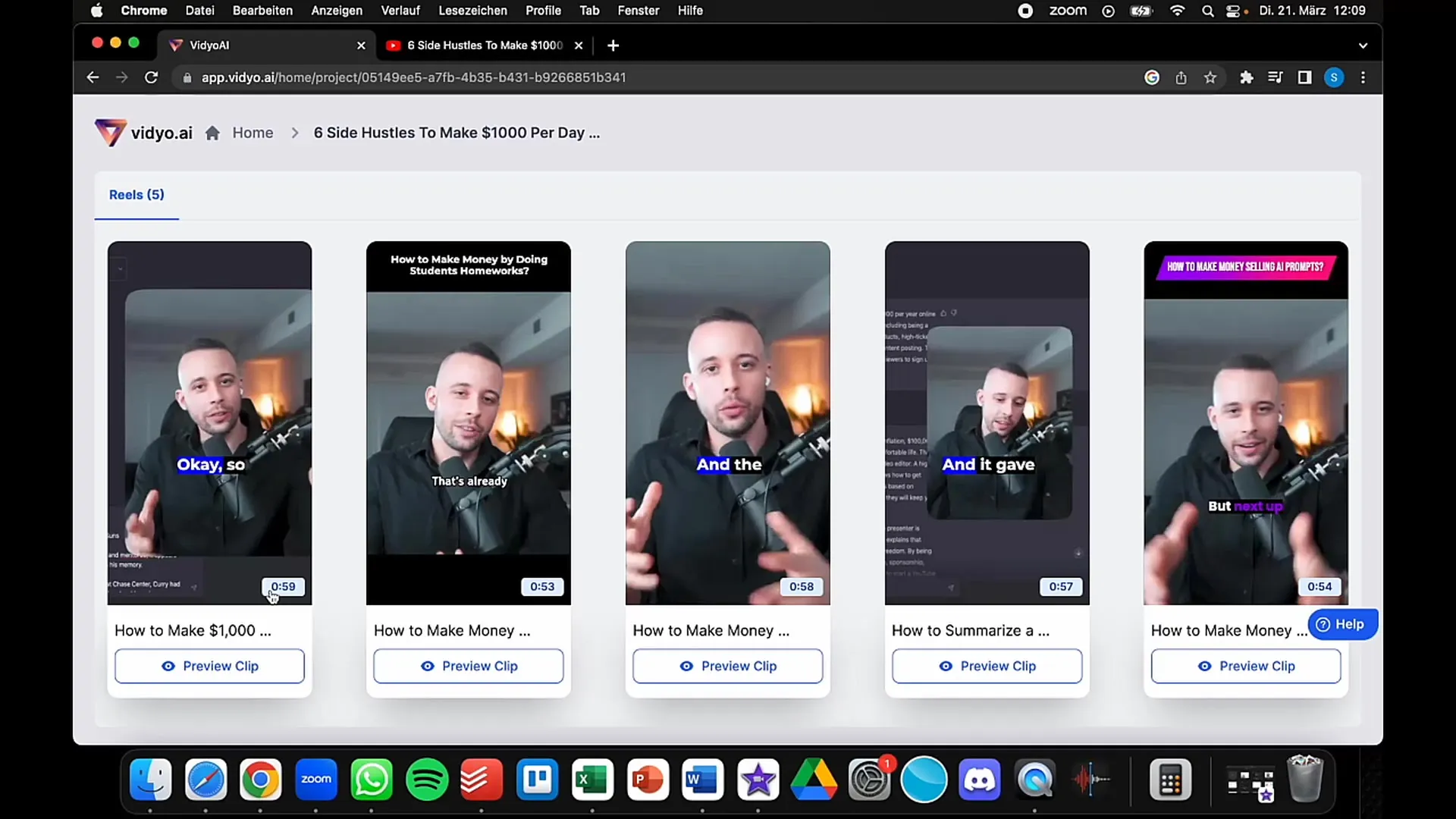
Samm 8: Redigeerimine
Nüüd saad video edasi redigeerida. Kui Sul on osi, mis ei meeldi või soovid teha täiendavaid kohandusi, saad lõike muuta ja teksti kohandada. Lisaks võimaldab Vidyo Sul lisada subtiitreid ja täiendavaid infosisendeid.
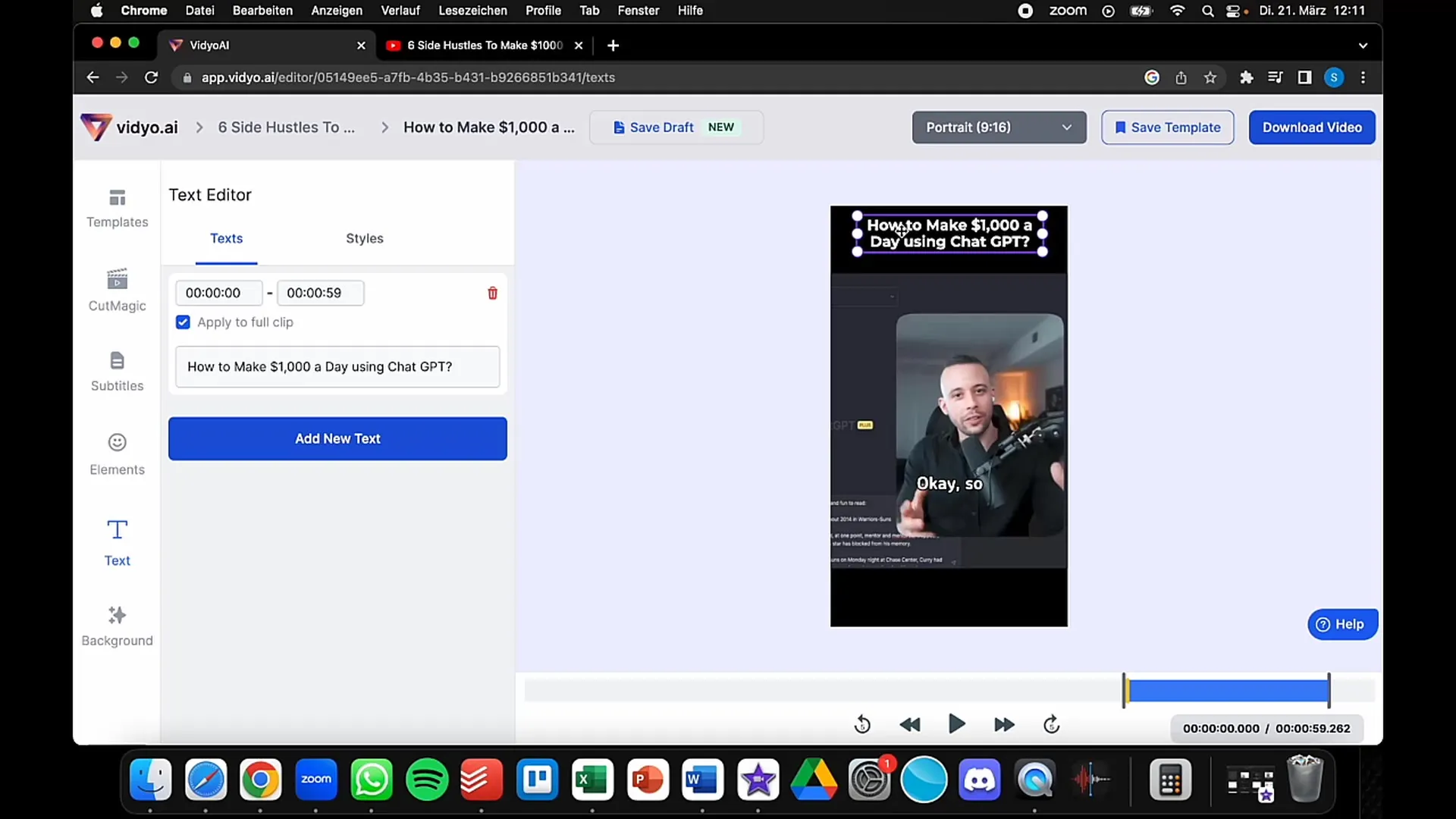
Samm 9: Lõpetamine ja allalaadimine
Kui oled redigeerimisega rahul, klõpsa "Allalaadimine" ja laadi alla oma töödeldud video. Nüüd saad video üles laadida valitud platvormile ja seda oma publikuga jagada.
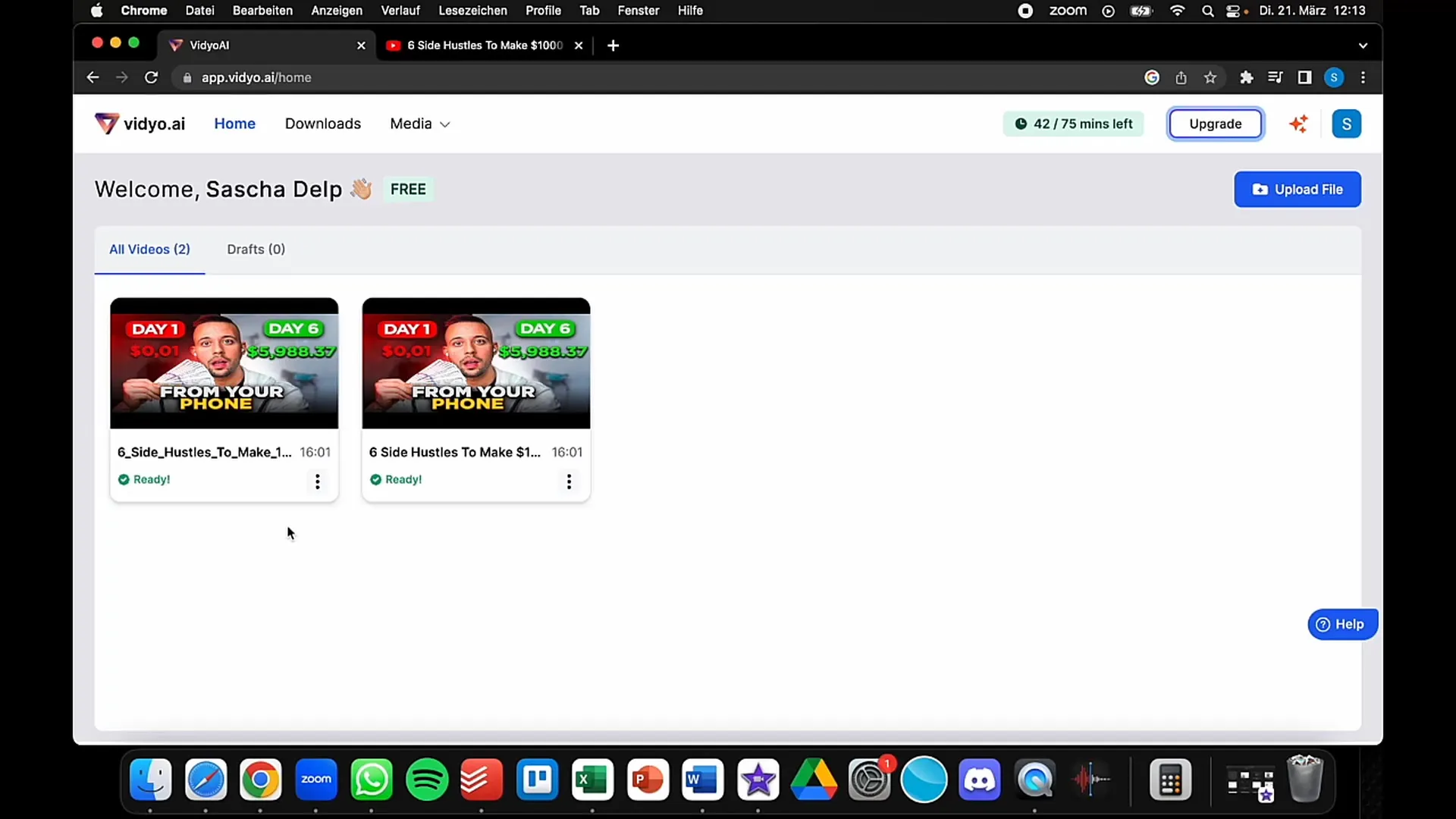
Kokkuvõte
Vidyo on silmapaistev tööriist videokonverentside kvaliteedi ja töötluse jaoks. Kasutajasõbraliku liidese abil saate videoid kiiresti importida, redigeerida ja teisendada erinevatesse formaatidesse. See mitte ainult ei säästa aega, vaid võimaldab teil ka luua kvaliteetseid sisuvideosid, mis köidavad teie publikut.
Korduma kippuvad küsimused
Mis on Vidyo?Vidyo on platvorm, mis aitab teil korraldada kvaliteetseid videokonverentse ja töödelda videoid erinevateks sotsiaalmeedia platvormideks.
Kuidas ma Vidyo-sse sisse loggin?Saate siseneda Vidyo veebisaidile oma Google'i kontoga.
Milliseid formaate saan Vidyo abil luua?Vidyo abil saate luua videosid YouTube'i, TikToki ja Instagram Reels formaatides.
Kuidas ma valin oma videotele malle?Pärast video importimist saate valida erinevate mallide vahel, et kohandada oma video välimust.
Kas ma saan oma sotsiaalmeedia käepidemeid lisada?Jah, redigeerimise ajal saate lisada oma käepidemed, et vaatajad saaksid teid jälgida teistel platvormidel.


